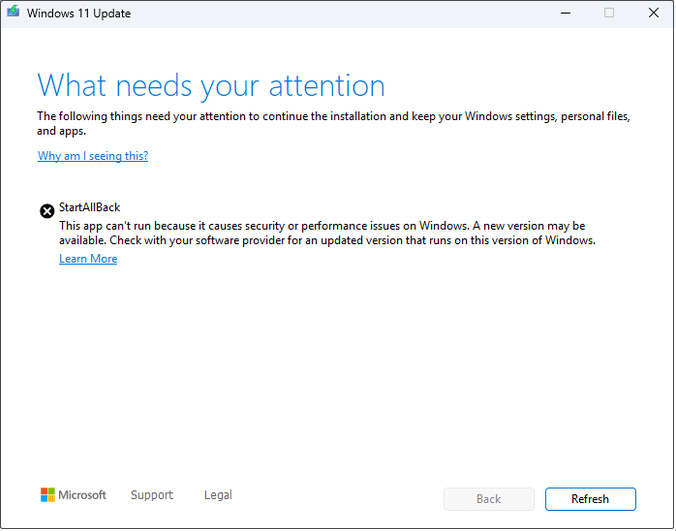Windows 11 memiliki antarmuka pengguna yang benar-benar baru dibandingkan dengan Windows 10. Namun, banyak pengguna yang telah mengadaptasi Windows 10 mungkin ingin menyesuaikan antarmuka Windows 11 kembali ke gaya Windows 10 karena preferensi pribadi. StartAllBack adalah aplikasi antarmuka pengguna populer yang dapat membantu Anda menyesuaikan gaya dan pengoperasian menu mulai, mempersonalisasi bilah tugas dan File Explorer, dan menjadikan Windows 11 terlihat seperti Windows 10.
Microsoft Memblokir Peningkatan Windows 11 Dengan StartAllBack
Baru-baru ini, banyak pengguna menemukan bahwa StartAllBack tidak dapat berfungsi dengan baik dan mendapatkan pesan kesalahan yang mengatakan bahwa StartAllBack tidak dapat berfungsi karena menyebabkan masalah keamanan atau kinerja di Windows. Lebih buruk lagi, Microsoft tampaknya memblokir alat pemutakhiran Windows 11 24H2 dengan StartAllBack diinstal.
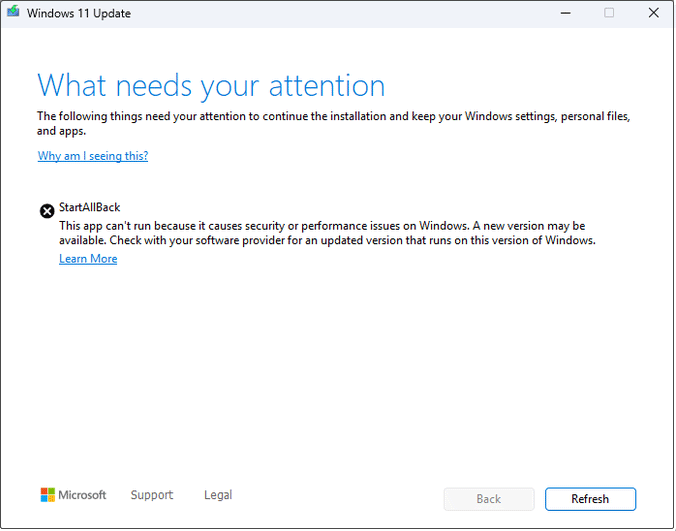
Banyak pengguna melaporkan bahwa memulai ulang komputer, menghapus instalasi StartAllBack, dan menginstal ulang StartAllBack berhasil Manajer Paket Windows tidak bisa lepas dari masalah ini.
Lebih buruknya lagi, StartAllBack bukan satu-satunya aplikasi yang dilaporkan pengguna memblokir pembaruan Windows 11. Aplikasi seperti ExplorerPatcher juga tidak lagi berfungsi di Windows 11 24H2. Selain itu, jika komputer Anda memiliki beberapa aplikasi lain yang terinstal, Anda mungkin juga mengalami masalah saat memperbarui Windows 11. Untuk daftar perangkat lunak tertentu, silakan merujuk ke halaman ini: Microsoft tidak akan memperbarui PC Windows 11 Anda jika memiliki aplikasi ini.

Bilah Tugas Transparan Setelah Menginstal KB5035853? Perbaiki Sekarang!
Taskbar transparan setelah menginstal KB5035853? Di sini posting ini menjelaskan cara menghilangkan masalah ini secara efektif.
Baca selengkapnya
Cara Memperbaiki jika Microsoft Memblokir Pemutakhiran Windows 11 24H2 Saat Menggunakan StartAllBack
Jika Anda masih ingin menggunakan perangkat lunak yang diyakini Microsoft dapat menyebabkan masalah keamanan atau kinerja di Windows, Anda dapat melakukan langkah-langkah berikut untuk melewati pesan kesalahan tersebut.
- Copot pemasangan StartAllBack.
- Pembaruan Windows.
- Pergi ke Situs resmi StartAllBack dan unduh StartAllBack versi terbaru.
- Ganti nama file eksekusi StartAllBack untuk memastikan tidak mengandung kata StartAllBack.
- Instal ulang perangkat lunak.
Cara ini sudah terbukti efektif oleh pengguna Twitter:
“Copot pemasangannya, perbarui Windows, unduh 3.7.8 tetapi ganti nama .exe untuk mengecualikan StartAllBack. Saya harus menginstalnya dua kali tetapi berfungsi dengan baik.”twitter.com
Kiat Bermanfaat:
1. Dalam semua kasus, kami menyarankan Anda membuat cadangan lengkap file komputer Anda. Hal ini untuk menghindari kerusakan sistem atau kehilangan data yang disebabkan oleh perangkat lunak pihak ketiga. Untuk membuat cadangan file atau cadangan sistem, Anda dapat menggunakan MiniTool ShadowMaker, perangkat lunak cadangan PC yang profesional dan andal. Anda dapat menggunakan edisi uji coba untuk memanfaatkan fitur backup dan recovery selama 30 hari secara gratis.
Coba MiniTool ShadowMakerKlik untuk mengunduh100%Bersih & Aman
2. Jika Anda perlu memulihkan file dari Windows 11/10/8/7 tanpa cadangan, Anda dapat menggunakan MiniTool Power Data Recovery, perangkat lunak pemulihan data terbaik. Perangkat lunak ini memberi Anda solusi pemulihan data yang komprehensif untuk pemulihan hard drive internal komputer, pemulihan hard drive eksternal, pemulihan drive USB, pemulihan kartu SD, dan sebagainya.
Untuk memeriksa apakah cocok untuk Anda, Anda dapat mengunduh dan menginstal edisi gratis untuk mencoba. Edisi gratis memungkinkan Anda memindai file yang diperlukan dan memulihkan file berukuran hingga 1 GB secara gratis.
Pemulihan Data Daya MiniTool GratisKlik untuk mengunduh100%Bersih & Aman
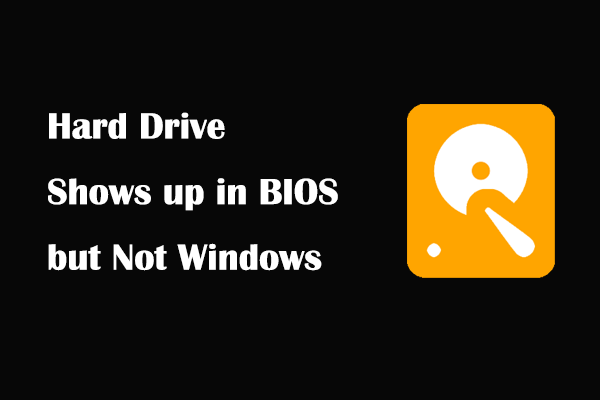
Perbaikan Terbaik untuk Hard Drive Ditampilkan di BIOS tetapi Bukan Windows
Hard drive muncul di BIOS tetapi tidak di Windows? Mengapa masalah ini terjadi? Bagaimana cara mengatasinya? Dapatkan jawabannya dari postingan ini.
Baca selengkapnya
Intinya
Microsoft memblokir pemutakhiran Windows 11 dengan StartAllBack dan ExplorerPatcher. Jika Anda ingin menggunakan perangkat lunak ini dan memperbarui Windows, Anda dapat menghapus instalan perangkat lunak tersebut terlebih dahulu, kemudian memperbarui Windows. Setelah itu, Anda dapat mendownload kembali software tersebut, mengganti nama file .exe, dan menginstalnya kembali.